ps给铁轨上的美女加上梦幻甜美的蓝色(4)
来源:sc115.com | 91 次浏览 | 2015-09-16
标签: 铁轨 甜美
6、新建一个图层,按字母键“D”把前,背景颜色恢复到默认的黑白,然后选择菜单:滤镜
> 渲染 > 云彩,确定后把混合模式改为“滤色”,不透明度改为:40%,效果如下图。这一步把图片增加提亮。

<图17>
7、按Ctrl + Alt + 2 调出高光选区,按Ctrl + Shift + I 反选,然后创建曲线调整图层,对RGB,蓝通道进行调整,参数设置如效果图18,效果如效果图19。这一步把图片暗部颜色加深,并增加蓝色。
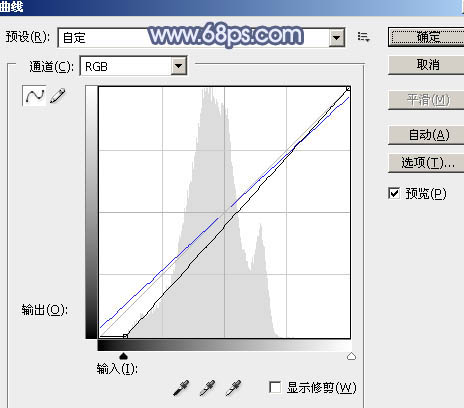
<图18>

<图19>
8、创建纯色调整图层,颜色设置为淡蓝色:#C0CEE4,确定后把蒙版填充黑色,用白色画笔把右上角部分擦出来,效果如下图。这一步给图片增加蓝色高光。

<图20>
9、新建一个图层,按Ctrl + Alt + Shift + E 盖印图层,用模糊工具把中间及右侧边角部分模糊处理,效果如下图。

<图21>

<图17>
7、按Ctrl + Alt + 2 调出高光选区,按Ctrl + Shift + I 反选,然后创建曲线调整图层,对RGB,蓝通道进行调整,参数设置如效果图18,效果如效果图19。这一步把图片暗部颜色加深,并增加蓝色。
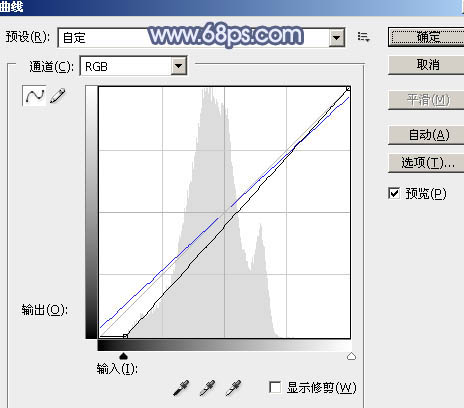
<图18>

<图19>
8、创建纯色调整图层,颜色设置为淡蓝色:#C0CEE4,确定后把蒙版填充黑色,用白色画笔把右上角部分擦出来,效果如下图。这一步给图片增加蓝色高光。

<图20>
9、新建一个图层,按Ctrl + Alt + Shift + E 盖印图层,用模糊工具把中间及右侧边角部分模糊处理,效果如下图。

<图21>
搜索: 铁轨 甜美
- 上一篇: ps给荒草中的美女加上漂亮的韩系蓝褐色
- 下一篇: ps给打伞的外景美女加上浓厚的秋季色
- 最热-照片调色
 迷绚摇滚乐022
迷绚摇滚乐022